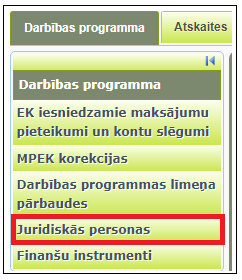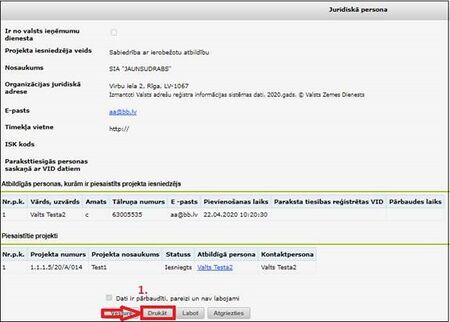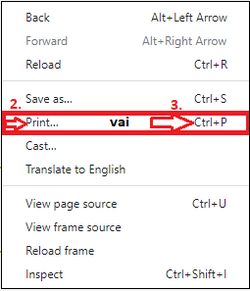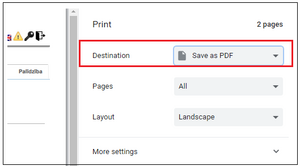Juridiskās personas: Atšķirības starp versijām
imported>Aliep |
Sadaļa "Juridiskās personas izslēgšanas noteikumi" labota uzdevuma KPV-3225 "Izslēgšanas noteikumu pielāgošana API u.c. papildinājumi" ietvaros |
||
| (324 starpversijas, ko saglabājuši 5 lietotāji, nav parādītas) | |||
| 1. rindiņa: | 1. rindiņa: | ||
[https://lrg.cfla.gov.lv/index.php/ | [https://lrg.cfla.gov.lv/index.php/Rokasgr%C4%81mata_par_p%C4%81r%C4%93jo_funkcionalit%C4%81ti <span style="color:blue "> <ATGRIEZTIES UZ SATURA RĀDĪTĀJU</span>] | ||
__FORCETOC__ | |||
=Juridiskās personas= | =Juridiskās personas= | ||
{| class="infobox" width="1450" | {| class="infobox" width="1450" | ||
| style="background:#003366" align="center | | colspan="2" style="background:#003366" align="center" |<span style="color:white">'''Piekļuves ceļš'''</span> | ||
|- | |- | ||
|<span style="color:black"> <center>'''Darbības programma → Juridiskās personas'''</center> </span> | |<span style="color:black"> <center>'''Darbības programma → Juridiskās personas'''</center> </span> | ||
| 13. rindiņa: | 15. rindiņa: | ||
Sadaļā '''" | Sadaļā '''"Juridiskās personas"''' informācija attēlota tabulas veidā ar meklēšanas filtru virs tabulas. | ||
[[Attēls:Jur pers tab.png|alt=Juridisko personu tabula |600px|right|thumb|''Juridisko personu tabula'']] | |||
Meklēšanas filtrs nodrošina iespēju sistēmas lietotājam atlasīt konkrētus juridiskās personas balstoties uz meklēšanas kritērijiem. | Meklēšanas filtrs nodrošina iespēju sistēmas lietotājam atlasīt konkrētus juridiskās personas balstoties uz meklēšanas kritērijiem. | ||
| 21. rindiņa: | 23. rindiņa: | ||
Meklēšanas kritēriji: | Meklēšanas kritēriji: | ||
*'''Reģistrācijas numurs/Nodokļu maksātāja reģistrācijas numurs''' – | *'''Reģistrācijas numurs/ Nodokļu maksātāja reģistrācijas numurs''' – kurā ievadot reģistrācijas numuru vai tā daļu, tiks atlasītas visas Juridiskās personas ar tādu numuru vai tā daļu, kas satur norādītos ciparus konkrētā secībā; | ||
*'''Nosaukums''' – | *'''Nosaukums''' – kurā ievadot nosaukumu vai tā daļu, tiks atlasītas visas Juridiskās personas, kas satur norādīto tekstu Juridiskās personas nosaukumā; | ||
*'''Finansējuma saņēmējs''' – izvēles lauks (vērtības: | *'''Finansējuma saņēmējs''' – izvēles lauks (vērtības: "Visi" (pēc noklusējuma), "Jā", "Nē"), kuru atzīmējot tiek attēlotas tikai tās Juridiskās personas, kuras ir norādītas projektos kā Finansējuma saņēmējs un projekta statuss ir ''Līgums/ Pārtraukts/ Pabeigts/ Pārtraukts u''zraudzības periodā; | ||
*'''Projekta iesniedzējs''' - izvēles lauks (vērtības: | *'''Projekta iesniedzējs''' - izvēles lauks (vērtības: "Visi" (pēc noklusējuma), "Jā", "Nē"), kuru izvēloties tiek attēlotas tikai tās Juridiskās personas, kuras ir norādītas projektos kā Projekta iesniedzēji un projekta statuss ir I''esniegts/ Atsaukts/ Apstiprināts ar nosacījumu/ Apstiprināts/ Noraidīts''; | ||
*'''Sadarbības partneris''' - izvēles lauks (vērtības: | *'''Sadarbības partneris''' - izvēles lauks (vērtības: "Visi" (pēc noklusējuma), "Jā", "Nē"), kuru tiek attēlotas tikai tās Juridiskās personas, kas ir norādītas arī kā Sadarbības partneri. | ||
*'''Iepirkuma līgumi''' – izvēles lauks (vērtības: | *'''Iepirkuma līgumi''' – izvēles lauks (vērtības: "Visi" (pēc noklusējuma), "Jā", "Nē"), kuru atzīmējot tiek attēlotas tikai tās Juridiskās personas, kuras ir norādītas MP Līgumi (B5.1) un Līgumi (B5.2) un MP statuss ir ''Izskatīšanā/ Darbinieka apstiprināts/ Virskontroles apstiprināts/ CFLA apstiprināts/ Apturēts/ Pieprasīta papildus informācija/ Pieprasīta izlases dokumentācija''. | ||
*'''Gala labuma guvējs''' – izvēles lauks (vērtības: | *'''Gala labuma guvējs''' – izvēles lauks (vērtības: "Visi" (pēc noklusējuma), "Jā", "Nē"), kuru atzīmējot tiek attēlotas tikai tās Juridiskās personas, kuras ir norādītas MP Līgumi (B7) un MP statuss ir ''Izskatīšanā/ Darbinieka apstiprināts/ Virskontroles apstiprināts/ CFLA apstiprināts /Apturēts/ Pieprasīta papildus informācija/ Pieprasīta izlases dokumentācija''. | ||
*'''Dalībnieks''' – izvēles lauks (vērtības: | *'''Dalībnieks''' – izvēles lauks (vērtības: "Visi" (pēc noklusējuma), "Jā", "Nē"), kuru atzīmējot tiek attēlotas tikai tās Juridiskās personas, kuras ir norādītas projekta Dalībnieku sarakstā, kam statuss ir ''Izskatīšanā/ Darbinieka apstiprināts/ Virskontroles apstiprināts/ CFLA apstiprināts/ Apturēts/ Pieprasīta papildus informācija/ Pieprasīta izlases dokumentācija.'' | ||
*'''FI iepirkuma līguma izpildītājs''' – izvēles lauks (vērtības: | *'''FI iepirkuma līguma izpildītājs''' – izvēles lauks (vērtības: "Visi" (pēc noklusējuma), "Jā", "Nē") kuru atzīmējot tiek attēlotas tikai tās Juridiskās personas, kuras ir norādītas FI nolīguma MP Līgumi (B2.2) un MP statuss ir ''Izskatīšanā/ Darbinieka apstiprināts/ Virskontroles apstiprināts/ CFLA apstiprināts/ Apturēts/ Pieprasīta papildus informācija/ Pieprasīta izlases dokumentācija.'' | ||
*'''FI gala labuma guvējs''' – izvēles lauks (vērtības: | *'''FI gala labuma guvējs''' – izvēles lauks (vērtības: "Visi" (pēc noklusējuma), "Jā", "Nē"), kuru atzīmējot tiek attēlotas tikai tās Juridiskās personas, kuras ir norādītas FI nolīguma MP Līgumi (B5.1) un Līgumi (B6.1) un MP statuss ir ''Izskatīšanā/ Darbinieka apstiprināts/ Virskontroles apstiprināts/ CFLA apstiprināts/ Apturēts/ Pieprasīta papildus informācija/ Pieprasīta izlases dokumentācija.'' | ||
*'''FI valsts atbalsta saņēmējs''' – izvēles lauks (vērtības: | *'''FI valsts atbalsta saņēmējs''' – izvēles lauks (vērtības: "Visi" (pēc noklusējuma), "Jā", "Nē"), kuru atzīmējot tiek attēlotas tikai tās Juridiskās personas, kuras ir norādītas FI nolīguma MP Līgumi (B5.2) un MP statuss ir ''Izskatīšanā/ Darbinieka apstiprināts/ Virskontroles apstiprināts/ CFLA apstiprināts/ Apturēts/ Pieprasīta papildus informācija/ Pieprasīta izlases dokumentācija.'' | ||
*'''Izslēgts no reģistra''' – | *'''Izslēgts no reģistra''' – iizvēles lauks (vērtības: "Visi" (pēc noklusējuma), "Jā", "Nē"), kuru atzīmējot tiek attēlotas tikai tās Juridiskās personas, kuras ir izslēgtas no reģistra. | ||
Zem meklēšanas kritērijiem ir pogas <Filtrēt> un <Attīrīt filtru>. | Zem meklēšanas kritērijiem ir pogas <Filtrēt> un <Attīrīt filtru>. | ||
Nospiežot pogu <Filtrēt>, tiks veikta datu meklēšana, balstoties uz lietotāja norādītajiem meklēšanas kritērijiem, un rezultāts attēlots zemāk esošā tabulā. | Nospiežot pogu <Filtrēt>, tiks veikta datu meklēšana, balstoties uz lietotāja norādītajiem meklēšanas kritērijiem, un rezultāts attēlots zemāk esošā tabulā. | ||
Nospiežot pogu <Attīrīt filtru>, meklēšanas kritēriji automātiski tiks iestatīti sākotnējās vērtībās pēc noklusējuma un rezultātu tabulā tiks attēloti attiecīgie meklēšanas rezultāti. | Nospiežot pogu <Attīrīt filtru>, meklēšanas kritēriji automātiski tiks iestatīti sākotnējās vērtībās pēc noklusējuma un rezultātu tabulā tiks attēloti attiecīgie meklēšanas rezultāti. | ||
| 40. rindiņa: | 43. rindiņa: | ||
Meklēšanas rezultāti tiek sakārtoti pa 20 ierakstiem vienā lapaspusē un, ja ir rezultātu skaits pārsniedz 20, tad tiek ieraksti tiek sadalīti pa lapām. Zem meklēšanas rezultātiem tiek attēlota informācija par lapaspusi, kurā lietotājs pašreiz atrodas, lapaspušu skaitu, kā arī, pēc meklēšanas kritēriju izmantošanas, atrasto ierakstu skaits. | Meklēšanas rezultāti tiek sakārtoti pa 20 ierakstiem vienā lapaspusē un, ja ir rezultātu skaits pārsniedz 20, tad tiek ieraksti tiek sadalīti pa lapām. Zem meklēšanas rezultātiem tiek attēlota informācija par lapaspusi, kurā lietotājs pašreiz atrodas, lapaspušu skaitu, kā arī, pēc meklēšanas kritēriju izmantošanas, atrasto ierakstu skaits. | ||
<br /> | <br /> | ||
==Juridiskās personas datu apskatīšana== | ==Juridiskās personas datu apskatīšana== | ||
{| class="infobox" width="1450" | {| class="infobox" width="1450" | ||
| style="background:#003366" align="center | | colspan="2" style="background:#003366" align="center" |<span style="color:white">'''Piekļuves ceļš'''</span> | ||
|- | |- | ||
|<span style="color:black"> <center>'''Darbības programma → Juridiskās personas → <Atvērt>'''</center> </span> | |<span style="color:black"> <center>'''Darbības programma → Juridiskās personas → <Atvērt>'''</center> </span> | ||
|} | |} | ||
[[Attēls:Paraugs jur pers.png|alt=Izvēlēta ieraksta paraugs (Juridiskās personas)|400x400px|thumb|''Izvēlēta ieraksta paraugs (Juridiskās personas)'']] | |||
Juridiskās personas informācijas apskatīšanu var veikt: | Juridiskās personas informācijas apskatīšanu var veikt: | ||
*Uzklikšķinot uz attiecīgā Juridiskās personas ieraksta meklēšanas rezultātu tabulā. (Ieraksts iekrāsosies citā krāsā, lai vizuāli būtu saprotams, kurš ieraksts ir izvēlēts.) Pēc ieraksta izvēles, virs meklēšanas rezultātu tabulas nospiežot pogu <Atvērt> | *Uzklikšķinot uz attiecīgā '''Juridiskās personas''' ieraksta meklēšanas rezultātu tabulā. (Ieraksts iekrāsosies citā krāsā, lai vizuāli būtu saprotams, kurš ieraksts ir izvēlēts.) Pēc ieraksta izvēles, virs meklēšanas rezultātu tabulas nospiežot pogu <Atvērt> vai divreiz uzklikšķinot uz attiecīgā ieraksta meklēšanas rezultātu tabulā. | ||
Abu darbību rezultātā, Juridiskās personas informācija tiek attēlota uz ekrāna apskates režīmā. | Abu darbību rezultātā, Juridiskās personas informācija tiek attēlota uz ekrāna apskates režīmā. | ||
Juridiskās personas datos papildus tiek attēlotas tikai tās sadaļas, kurās attiecīgais JP ir atrodams kā iesaistītā puse: | Juridiskās personas datos papildus tiek attēlotas tikai tās sadaļas, kurās attiecīgais JP ir atrodams kā iesaistītā puse: | ||
| 72. rindiņa: | 71. rindiņa: | ||
*FI valsts atbalsta saņēmēji. | *FI valsts atbalsta saņēmēji. | ||
==Juridiskās personas | <br /> | ||
<br /> | |||
==Juridiskās personas pievienošana== | |||
{| class="infobox" width="1450" | {| class="infobox" width="1450" | ||
| style="background:#003366" align="center | | colspan="2" style="background:#003366" align="center" |<span style="color:white">'''Piekļuves ceļš'''</span> | ||
|- | |- | ||
|<span style="color:black"> <center>'''Darbības programma → Juridiskās personas → <Pievienot>'''</center> </span> | |<span style="color:black"> <center>'''Darbības programma → Juridiskās personas → <Pievienot>'''</center> </span> | ||
|} | |} | ||
Lai pievienotu jaunu juridiskās personas ierakstu, ir jānospiež poga <Pievienot>, kas atrodas virs juridisko personu tabulas. Tiks atvērta forma jaunas juridiskas personas datu ievadei. | Lai pievienotu jaunu juridiskās personas ierakstu, ir jānospiež poga '''<Pievienot>''', kas atrodas virs juridisko personu tabulas. Tiks atvērta forma jaunas juridiskas personas datu ievadei. | ||
[[Attēls:5 jur pers piev forma.png|alt=Juridiskās personas pievienošanas forma|600px|right|thumb|''Juridiskās personas pievienošanas forma'']] | |||
Juridiskās personas forma sastāv no šādiem ievadlaukiem: | Juridiskās personas forma sastāv no šādiem ievadlaukiem: | ||
'''Reģistrācijas numurs/Nodokļu maksātāja reģistrācijas numurs''' – ierobežota garuma obligāti aizpildāms teksta lauks, kurā var ievadīt tikai skaitliskas vērtības, ar iespēju ielasīt datus no ārējiem reģistriem (skat. lietotāja | '''Reģistrācijas numurs/Nodokļu maksātāja reģistrācijas numurs''' – ierobežota garuma obligāti aizpildāms teksta lauks, kurā var ievadīt tikai skaitliskas vērtības, ar iespēju ielasīt datus no ārējiem reģistriem (skat. lietotāja rokasgrāmatu "Vispārējā daļa" sadaļu [[Ievads#Organiz.C4.81ciju datu piepras.C4.AB.C5.A1ana no .C4.81r.C4.93jiem re.C4.A3istriem|"Organizāciju datu pieprasīšana no ārējiem reģistriem]]"): | ||
*Ja juridiskā persona netiek atrasta Uzņēmuma reģistra datos, tad tiek meklēts VID nodokļu maksātāju reģistra datos. | *Ja juridiskā persona netiek atrasta Uzņēmuma reģistra datos, tad tiek meklēts VID nodokļu maksātāju reģistra datos. | ||
| 93. rindiņa: | 94. rindiņa: | ||
Pēc paziņojuma aizvēršanas, nospiežot pogu <Labi> vai krustiņu paziņojuma augšējā, labējā stūrī, lietotājam būs iespēja manuāli aizpildīt pārējos laukus. | Pēc paziņojuma aizvēršanas, nospiežot pogu <Labi> vai krustiņu paziņojuma augšējā, labējā stūrī, lietotājam būs iespēja manuāli aizpildīt pārējos laukus. | ||
*'''Ir no Uzņēmumu reģistra''' – izvēles | *'''Ir no Uzņēmumu reģistra''' – izvēles lauks, kurš nav labojams, bet tiek automātiski aizpildīts gadījumos, kad dati tiek ielādēti no Uzņēmuma Reģistra datiem; | ||
*'''Ir no Valsts ieņēmuma dienesta''' – izvēles | *'''Ir no Valsts ieņēmuma dienesta''' – izvēles lauks, kurš nav labojams, bet tiek automātiski aizpildīts gadījumos, kad dati tiek ielādēti no VID MNR datiem; | ||
*'''Nosaukums''' – | *'''Nosaukums''' – kurā tiek norādīts Juridiskās personas nosaukums. Ja juridiskās personas nosaukums ir automātiski ielasīts atbilstoši no UR vai VID NMR saņemtās informācijas, tad lauks nav labojams; | ||
*'''Projekta iesniedzēja veids''' – izvēles lauks no kura var izvēlēties Juridiskās personas atbilstošo juridisko veidu (piem.: SIA, A/S, u.c.) | *'''Projekta iesniedzēja veids''' – izvēles lauks no kura var izvēlēties Juridiskās personas atbilstošo juridisko veidu (piem.: SIA, A/S, u. c.) | ||
*'''Organizācijas juridiskā adrese''' – teksta lauks, kurā tiek norādīts Juridiskās personas juridiskā adrese. Lietotājam sākot rakstīt adresi, sistēma automātiski piedāvās visus iespējamos adrešu variantus, balstoties uz jau ievadītajiem teksta simboliem (Adrešu iegūšanai tiek izmantoti Valsts adrešu reģistra informācijas sistēmas dati no Valsts Zemes Dienesta) | *'''Organizācijas juridiskā adrese''' – teksta lauks, kurā tiek norādīts Juridiskās personas juridiskā adrese. Lietotājam sākot rakstīt adresi, sistēma automātiski piedāvās visus iespējamos adrešu variantus, balstoties uz jau ievadītajiem teksta simboliem (Adrešu iegūšanai tiek izmantoti Valsts adrešu reģistra informācijas sistēmas dati no Valsts Zemes Dienesta). | ||
<span style="color:red">'''Svarīgi!''' </span>Gadījumos, ja finansējuma saņēmējam mainās juridiskā adrese, tad pats finansējuma saņēmējs savā pusē to nomainīt nevar, to maina CFLA PV, atverot konkrēto JP kartiņu, nospiež pogu <Labot> -> Ielasīt datus -> Saglabāt. Ja ir Valsts iestāde adrese jāievada manuāli. | |||
[[Attēls:Adresu lauks.png|alt=Adrešu lauka izvēles iespējas, sākot ievadīt teksta simbolus|600px|right|thumb|''Adrešu lauka izvēles iespējas, sākot ievadīt teksta simbolus'']] | |||
Ja juridiskās personas juridiskā adrese ir automātiski ielasīta atbilstoši no UR vai VID NMR saņemtās informācijas, tad lauks nav labojams; | Ja juridiskās personas juridiskā adrese ir automātiski ielasīta atbilstoši no UR vai VID NMR saņemtās informācijas, tad lauks nav labojams; | ||
| 110. rindiņa: | 111. rindiņa: | ||
*'''E-pasta adrese''' – teksta lauks, kurā tiek norādīta Juridiskās personas e-pasta adrese. Datu lauks tiek pārbaudīts, lai saturētu e-pasta adresei raksturīgu uzbūvi. | *'''E-pasta adrese''' – teksta lauks, kurā tiek norādīta Juridiskās personas e-pasta adrese. Datu lauks tiek pārbaudīts, lai saturētu e-pasta adresei raksturīgu uzbūvi. | ||
*'''Tīmekļa vietne''' – teksta lauks, kurā tiek norādīta Juridiskās personas tīmekļa vietnes adrese. | *'''Tīmekļa vietne''' – teksta lauks, kurā tiek norādīta Juridiskās personas tīmekļa vietnes adrese. | ||
*'''ISK kods''' – juridiskās personas Institucionālais sektoru klasifikācijas (ISK) kods. Ja pēc juridiskās personas reģistrācijas numura šāds kods nav atrasts, tad juridiskajai personai automātiski tiek piešķirts | *'''ISK kods''' – juridiskās personas Institucionālais sektoru klasifikācijas (ISK) kods. Ja pēc juridiskās personas reģistrācijas numura šāds kods nav atrasts, tad juridiskajai personai automātiski tiek piešķirts universāls sektoriālais kods (S110000). Institucionālais sektoru klasifikācijas (ISK) kodi tiek saņemti no Centrālās statistikas pārvaldes un tie tiek administrēti Sistēmas Administrēšanas modulī. | ||
universāls sektoriālais kods (S110000). Institucionālais sektoru klasifikācijas (ISK) kodi tiek saņemti no Centrālās statistikas pārvaldes un tie tiek administrēti Sistēmas Administrēšanas modulī. | |||
'''Paraksttiesīgās personas saskaņā ar VID datiem''' – paraksttiesīgo personu vārds un uzvārds, ja juridiskās personas dati ir saņemti no VID NMR reģistra un tie satur informāciju par organizācijas paraksttiesīgajām personām. | *'''Paraksttiesīgās personas saskaņā ar VID datiem''' – paraksttiesīgo personu vārds un uzvārds, ja juridiskās personas dati ir saņemti no VID NMR reģistra un tie satur informāciju par organizācijas paraksttiesīgajām personām. | ||
Situācijās, kad datu pārbaude ir nesekmīga, attiecīgie teksta lauki tiek izcelti sarkanā krāsā un kļūdu paskaidrojošs teksts tiek attēlots. | Situācijās, kad datu pārbaude ir nesekmīga, attiecīgie teksta lauki tiek izcelti sarkanā krāsā un kļūdu paskaidrojošs teksts tiek attēlots. | ||
| 131. rindiņa: | 124. rindiņa: | ||
*'''“Piesaistītie projekti”''' – projekti, kas iesniegti juridiskās personas vārdā; | *'''“Piesaistītie projekti”''' – projekti, kas iesniegti juridiskās personas vārdā; | ||
*'''“Sadarbības partneri”''' – projekti, kuriem juridiskā persona ir piesaistīta kā sadarbības partneris. | *'''“Sadarbības partneri”''' – projekti, kuriem juridiskā persona ir piesaistīta kā sadarbības partneris. | ||
<br /> | |||
==Juridiskās personas izslēgšanas noteikumi== | ==Juridiskās personas izslēgšanas noteikumi== | ||
{| class="infobox" width="1450" | {| class="infobox" width="1450" | ||
| style="background:#003366" align="center | | colspan="2" style="background:#003366" align="center" |<span style="color:white">'''Piekļuves ceļš'''</span> | ||
|- | |- | ||
|<span style="color:black"> <center>'''Darbības programma → Juridiskās personas → atvērt Juridiskās personas ierakstu → Izslēgšanas noteikumi'''</center> </span> | |<span style="color:black"> <center>'''Darbības programma → Juridiskās personas → atvērt Juridiskās personas ierakstu → Izslēgšanas noteikumi'''</center> </span> | ||
|} | |} | ||
Juridiskās personas sadaļā Izslēgšanas noteikumi ir iespējams veikt juridiskās personas izslēgšanas noteikumu pārbaudi, kā arī nodokļu nomaksas pārbaudi. | Juridiskās personas sadaļā '''"Izslēgšanas noteikumi"''' ir iespējams veikt juridiskās vai fiziskās personas izslēgšanas noteikumu pārbaudi, kā arī nodokļu nomaksas pārbaudi. | ||
[[Attēls:Jur pers izsl not.png|alt=Juridiskās personas izslēgšanas noteikumi|600px|right|thumb|''Juridiskās personas izslēgšanas noteikumi'']] | |||
Formā ir šādi ievadlauki: | Formā ir šādi ievadlauki: | ||
*'''Bloķēts''' – izvēles lauks, vērtību ievada manuāli. Ja juridiskā persona ir bloķēta, tad tai nav atļauts iesniegt projektu, iepriekš iesniegtos projektus nav atļauts vērtēt, kā arī esošajos projektos nav atļauts veikt maksājumus; | *'''Bloķēts''' – izvēles lauks, vērtību ievada manuāli. Ja juridiskā vai fiziskā persona ir bloķēta, tad tai nav atļauts iesniegt projektu, iepriekš iesniegtos projektus nav atļauts vērtēt, kā arī esošajos projektos nav atļauts veikt maksājumus; | ||
*'''Piezīmes''' – ierobežota garuma teksta lauks, vērtību ievada manuāli; | *'''Piezīmes''' – ierobežota garuma teksta lauks, vērtību ievada manuāli; | ||
*'''Projekts''' – izkrītošā saraksta lauks, kas satur visus juridiskajai personai piesaistītos projektus; | *'''Projekts''' – izkrītošā saraksta lauks, kas satur visus juridiskajai vai fiziskai personai piesaistītos projektus, kā arī projektus, kur juridiskā vai fiziskā persona ir kā sadarbības partneris; | ||
*'''Pārbaudes datums''' – datuma lauks (iespēja izvēlēties datumu no kalendāra), vērtību ievada manuāli. | *'''Pārbaudes datums''' – datuma lauks (iespēja izvēlēties datumu no kalendāra), vērtību ievada manuāli. | ||
Lai uzsāktu manuālu juridiskās vai fiziskās personas izslēgšanas noteikumu pārbaudi, nepieciešams nospiest pogu <Izslēgšanas noteikumu pārbaude>. Tās rezultāti ir aplūkojami Izslēgšanas noteikumu apakšsadaļā. | |||
Automātiski tiek veikts pieprasījums par sākotnējo izslēgšanas noteikumu pārbaudi pie statusa maiņas uz ''Iesniegts''. | |||
'''Izslēgšanas noteikumi''' | |||
Lai apskatītu UR izziņu pieprasījumu informāciju, nepieciešams nospiest uz saites <23. panta pārkāpums (LR UR)>. Tiks atvērta forma, kurā ir attēlota vēsturiskā informācija par sinhronizāciju ar VRAA par izslēgšanas noteikumu pārbaudi, ja ir saņemta kāda no VRAA sagatavotām izziņām, var redzēt attiecīgo izziņu. | Lai apskatītu UR izziņu pieprasījumu informāciju, nepieciešams nospiest uz saites <23. panta pārkāpums (LR UR)>. Tiks atvērta forma, kurā ir attēlota vēsturiskā informācija par sinhronizāciju ar VRAA par izslēgšanas noteikumu pārbaudi, ja ir saņemta kāda no VRAA sagatavotām izziņām, var redzēt attiecīgo izziņu. | ||
Kā juridiskās personas izslēgšanas noteikumu pārbaudes rezultāts no UR tiek attēlota informācija: | Kā juridiskās vai fiziskās personas izslēgšanas noteikumu pārbaudes rezultāts no UR tiek attēlota informācija: | ||
*'''Izziņa nav pieprasīta''' – nav nostrādājis sinhronizācijas process vai nav nospiesta spiedpoga <Izslēgšanas noteikumu pārbaude>; | *'''Izziņa nav pieprasīta''' – nav nostrādājis sinhronizācijas process vai nav nospiesta spiedpoga <Izslēgšanas noteikumu pārbaude>; | ||
*'''Izziņa ir pieprasīta <datums>, <laiks>''' - ir notikusi sinhronizācija vai ir nospiesta spiedpoga <Izslēgšanas noteikumu pārbaude>. Attēlojas datums un laiks, kad sinhronizācija ir uzsākta. | *'''Izziņa ir pieprasīta <datums>, <laiks>''' - ir notikusi sinhronizācija vai ir nospiesta spiedpoga <Izslēgšanas noteikumu pārbaude>. Attēlojas datums un laiks, kad sinhronizācija ir uzsākta. | ||
*'''Izziņa ir saņemta''' – izziņa ir pieprasīta un saņemta, to ir iespējams apskatīt PDF formātā nospiežot ikonu | *'''Izziņa ir saņemta''' – izziņa ir pieprasīta un saņemta, to ir iespējams apskatīt PDF formātā nospiežot ikonu [[Attēls:PDF.png|20px]]. Papildus tiek uzrādīta spiedpoga <Izziņa no UR>. | ||
*'''Izziņa nav saņemta''' – izziņa ir pieprasīta, bet nav saņemta. | *'''Izziņa nav saņemta''' – izziņa ir pieprasīta, bet nav saņemta. | ||
Ja arī atkārtoti tiek saņemts Paziņojums par reģistra ziņu | Ja juridiskās vai fiziskās personas izslēgšanas noteikumu pārbaudes rezultātā ir saņemta izziņa par juridisko personu, vai paziņojums par reģistra ne esību vai nepieejamību, tad lietotājam ir iespējams apskatīt no UR saņemto informāciju nospiežot pogu <Izziņa no UR>. | ||
Ja ir saņemts '''Paziņojums par reģistra ziņu neesamību''', darbiniekam ir jāspiež atkārtoti spiedpoga <Izslēgšanas noteikumu pārbaude>, t. i., jāveic atkārtota izziņas pieprasīšana. | |||
Ja arī atkārtoti tiek saņemts '''Paziņojums par reģistra ziņu neesamību''', tad darbiniekam jāsazinās ar attiecīgā reģistra uzturētāju, nosūtot oficiālu informācijas pieprasījumu. | |||
Ja ir saņemts '''Paziņojums par reģistra ziņu nepieejamību''', darbiniekam ir jāspiež atkārtoti spiedpoga <Izslēgšanas noteikumu pārbaude>, t. i., jāveic atkārtota izziņas pieprasīšana. | |||
Ja arī atkārtoti tiek saņemts Paziņojums par reģistra ziņu | Ja arī atkārtoti tiek saņemts '''Paziņojums par reģistra ziņu nepieejamīb'''u, tad darbinieks informē VISN, kas sazinās ar sistēmas izstrādātāju un VRAA, jo iespējams, ka VRAA jau uz to laiku būs pieteikuši kļūdu attiecīgā reģistra uzturētājam. | ||
Lai apskatītu IeM Informācijas centra izziņu pieprasījumu informāciju, nepieciešams nospiest uz saites <23.panta pārkāpums (IeM Informācijas centrs)>. Tiks atvērta forma, kurā ir attēlota vēsturiskā informācija, par sinhronizāciju ar VRAA par izslēgšanas noteikumu pārbaudi. Ja pārbaudes rezultātā ir saņemta kāda no VRAA sagatavotām izziņām, var redzēt attiecīgo izziņu. | Lai apskatītu IeM Informācijas centra izziņu pieprasījumu informāciju, nepieciešams nospiest uz saites <23. panta pārkāpums (IeM Informācijas centrs)>. Tiks atvērta forma, kurā ir attēlota vēsturiskā informācija, par sinhronizāciju ar VRAA par izslēgšanas noteikumu pārbaudi. Ja pārbaudes rezultātā ir saņemta kāda no VRAA sagatavotām izziņām, var redzēt attiecīgo izziņu. | ||
Kā juridiskās personas izslēgšanas noteikumu pārbaudes rezultāts no IeM tiek attēlota informācija: | Kā juridiskās vai fiziskās personas izslēgšanas noteikumu pārbaudes rezultāts no IeM tiek attēlota informācija: | ||
*“Izziņa nav pieprasīta” – nav nostrādājis sinhronizācijas process vai nav nospiesta spiedpoga <Izslēgšanas noteikumu pārbaude>; | *“Izziņa nav pieprasīta” – nav nostrādājis sinhronizācijas process vai nav nospiesta spiedpoga <Izslēgšanas noteikumu pārbaude>; | ||
*“Izziņa ir pieprasīta <datums>, <laiks>.” – ir notikusi sinhronizācija vai ir nospiesta spiedpoga <Izslēgšanas noteikumu pārbaude>. Attēlojas datums un laiks, kad sinhronizācija ir uzsākta. | *“Izziņa ir pieprasīta <datums>, <laiks>.” – ir notikusi sinhronizācija vai ir nospiesta spiedpoga <Izslēgšanas noteikumu pārbaude>. Attēlojas datums un laiks, kad sinhronizācija ir uzsākta. | ||
*“Izziņa ir saņemta” – izziņa ir pieprasīta un saņemta, to ir iespējams apskatīt PDF formātā nospiežot ikonu | *“Izziņa ir saņemta” – izziņa ir pieprasīta un saņemta, to ir iespējams apskatīt PDF formātā nospiežot ikonu [[Attēls:PDF.png|20px]]. Papildus tiek uzrādīta spiedpoga <Izziņa no IeM>. | ||
*“Izziņa nav saņemta” – izziņa ir pieprasīta, bet nav saņemta. | *“Izziņa nav saņemta” – izziņa ir pieprasīta, bet nav saņemta.<br /> | ||
Ja juridiskās personas izslēgšanas noteikumu pārbaudes rezultātā ir saņemta izziņa par juridisko personu, vai paziņojums par reģistra | Ja juridiskās personas izslēgšanas noteikumu pārbaudes rezultātā ir saņemta izziņa par juridisko personu, vai paziņojums par reģistra neesamību vai nepieejamību, tad lietotājam ir iespējams apskatīt no IeM Informācijas centra saņemto informāciju nospiežot pogu <Izziņa no IeM>. | ||
Ja ir saņemts '''Paziņojums par reģistra ziņu neesību''', darbiniekam ir jāspiež atkārtoti spiedpoga <Izslēgšanas noteikumu pārbaude>, t.i., jāveic atkārtota izziņas pieprasīšana. | Ja ir saņemts '''Paziņojums par reģistra ziņu neesību''', darbiniekam ir jāspiež atkārtoti spiedpoga <Izslēgšanas noteikumu pārbaude>, t.i., jāveic atkārtota izziņas pieprasīšana. | ||
| 196. rindiņa: | 196. rindiņa: | ||
Ja arī atkārtoti tiek saņemts '''Paziņojums par reģistra ziņu nepieejamību''', tad darbinieks informē VISN, kas sazinās ar sistēmas izstrādātāju un VRAA, jo iespējams, ka VRAA jau uz to laiku būs pieteikuši kļūdu attiecīgā reģistra uzturētājam. | Ja arī atkārtoti tiek saņemts '''Paziņojums par reģistra ziņu nepieejamību''', tad darbinieks informē VISN, kas sazinās ar sistēmas izstrādātāju un VRAA, jo iespējams, ka VRAA jau uz to laiku būs pieteikuši kļūdu attiecīgā reģistra uzturētājam. | ||
'''SI lēmums par aizliegumu''' | |||
Apakšsadaļas nosaukums ir saite <SI lēmums par aizliegumu>, kuru nospiežot tiek atvērta juridiskās personas apakšsadaļa Organizācijas lēmumi. | Šajā apakšsadaļā tiek reģistrēti CFLA pieņemtie lēmumi par aizliegumu piedalīties jebkuru projektu atlasē uz noteiktu laiku. Apakšsadaļas nosaukums ir saite <SI lēmums par aizliegumu>, kuru nospiežot tiek atvērta juridiskās personas apakšsadaļa Organizācijas lēmumi. | ||
Apakšsadaļa satur šādus laukus: | Apakšsadaļa satur šādus laukus: | ||
Ja juridiskajai personai sistēmā ir ievadīts lēmums par aizliegumu piedalīties jebkuru projektu atlasē, tad lietotājam papildus tiek attēlota poga <Lēmums par aizliegumu>, kuru nospiežot tiek atvērta attiecīgā lēmuma forma no apakšsadaļas Organizācijas lēmumi. | *'''Aizlieguma datums''' – automātiski tiek attēlots pēdējā CFLA darbinieka ievadītā lēmuma aizlieguma datums; | ||
*'''Lēmuma datums''' – automātiski tiek attēlots pēdējā CFLA darbinieka ievadītā lēmuma pieņemšanas datums; | |||
*'''Lēmuma numurs''' – automātiski tiek attēlots pēdējā CFLA darbinieka ievadītā lēmuma numurs; | |||
*'''Lēmums atcelts''' – automātiski tiek attēlota atzīme vai lēmums par aizliegumu ir atcelts vai spēkā; | |||
*'''Atcelšanas pamatojums''' – automātiski tiek attēlots pēdējā CFLA darbinieka ievadītā lēmuma atcelšanas pamatojums, ja lēmums ir ticis atcelts. | |||
Ja juridiskajai personai sistēmā ir ievadīts lēmums par aizliegumu piedalīties jebkuru projektu atlasē, tad lietotājam papildus tiek attēlota poga <Lēmums par aizliegumu>, kuru nospiežot tiek atvērta attiecīgā lēmuma forma no apakšsadaļas "Organizācijas lēmumi". | |||
'''Nodokļu nomaksa''' | |||
Informāciju par juridiskās personas nodokļu nomaksas pārbaudi ir iespējams pieprasīt nospiežot pogu <Nodokļu nomaksas pārbaude>. | Informāciju par juridiskās personas nodokļu nomaksas pārbaudi ir iespējams pieprasīt nospiežot pogu <Nodokļu nomaksas pārbaude>. | ||
| 217. rindiņa: | 217. rindiņa: | ||
Ja juridiskās personas nodokļu nomaksas pārbaudes rezultātā ir saņemta izziņa par juridisko personu, vai paziņojums par reģistra ne esību vai nepieejamību, tad lietotājam ir iespējams apskatīt saņemto informāciju nospiežot pogu <Izziņa par nodokļu nomaksu>. | Ja juridiskās personas nodokļu nomaksas pārbaudes rezultātā ir saņemta izziņa par juridisko personu, vai paziņojums par reģistra ne esību vai nepieejamību, tad lietotājam ir iespējams apskatīt saņemto informāciju nospiežot pogu <Izziņa par nodokļu nomaksu>. | ||
Ja ir saņemts '''Paziņojums par reģistra ziņu neesību''', darbiniekam ir jāspiež atkārtoti spiedpoga <Izslēgšanas noteikumu pārbaude>, t.i., jāveic atkārtota izziņas pieprasīšana. | Ja ir saņemts '''Paziņojums par reģistra ziņu neesību''', darbiniekam ir jāspiež atkārtoti spiedpoga <Izslēgšanas noteikumu pārbaude>, t. i., jāveic atkārtota izziņas pieprasīšana. | ||
Ja arī atkārtoti tiek saņemts '''Paziņojums par reģistra ziņu neesību''', tad darbiniekam jāsazinās ar attiecīgā reģistra uzturētāju, nosūtot oficiālu informācijas pieprasījumu. | Ja arī atkārtoti tiek saņemts '''Paziņojums par reģistra ziņu neesību''', tad darbiniekam jāsazinās ar attiecīgā reģistra uzturētāju, nosūtot oficiālu informācijas pieprasījumu. | ||
Ja ir saņemts '''Paziņojums par reģistra ziņu nepieejamību''', darbiniekam ir jāspiež atkārtoti spiedpoga <Izslēgšanas noteikumu pārbaude>, t.i., jāveic atkārtota izziņas pieprasīšana. | Ja ir saņemts '''Paziņojums par reģistra ziņu nepieejamību''', darbiniekam ir jāspiež atkārtoti spiedpoga <Izslēgšanas noteikumu pārbaude>, t. i., jāveic atkārtota izziņas pieprasīšana. | ||
Ja arī atkārtoti tiek saņemts '''Paziņojums par reģistra ziņu nepieejamību''', tad darbinieks informē VISN, kas sazinās ar sistēmas izstrādātāju un VRAA, jo iespējams, ka VRAA jau uz to laiku būs pieteikuši kļūdu attiecīgā reģistra uzturētājam. | Ja arī atkārtoti tiek saņemts '''Paziņojums par reģistra ziņu nepieejamību''', tad darbinieks informē VISN, kas sazinās ar sistēmas izstrādātāju un VRAA, jo iespējams, ka VRAA jau uz to laiku būs pieteikuši kļūdu attiecīgā reģistra uzturētājam. | ||
'''LR UR izziņa''' | |||
Attēlotas pogas <UR izziņa par juridisko personu> un <UR izziņa no komercķīlu reģistra>. | Attēlotas pogas <UR izziņa par juridisko personu> un <UR izziņa no komercķīlu reģistra>. | ||
Juridiskās personas sadaļā '''"Izbeigšanas noteikumi"''' | Juridiskās personas sadaļā '''"Izbeigšanas noteikumi"''' | ||
lietotāja veiktās darbības tiek atsevišķi auditētas un atspoguļotas apakšsadaļā Veiktās darbības. Visu sadaļā veikto darbību saraksts ir aplūkojams nospiežot ikonu | lietotāja veiktās darbības tiek atsevišķi auditētas un atspoguļotas apakšsadaļā Veiktās darbības. Visu sadaļā veikto darbību saraksts ir aplūkojams nospiežot ikonu [[Attēls:ikona_pulkstenis.png|20px]] | ||
<br /> | |||
==Juridiskās personas izslēgšanas lēmumi== | ==Juridiskās personas izslēgšanas lēmumi== | ||
{| class="infobox" width="1450" | {| class="infobox" width="1450" | ||
| style="background:#003366" align="center | | colspan="2" style="background:#003366" align="center" |<span style="color:white">'''Piekļuves ceļš'''</span> | ||
|- | |- | ||
|<span style="color:black"> <center>'''Darbības programma → Juridiskās personas → atvērt Juridiskās personas ierakstu → Organizācijas izslēgšanas lēmumi</center> </span> | |<span style="color:black"> <center>'''Darbības programma → Juridiskās personas → atvērt Juridiskās personas ierakstu → Organizācijas izslēgšanas lēmumi'''</center> </span> | ||
|} | |} | ||
Apakšsadaļā tiek attēlota tabula ar juridiskajai personai pieņemtajiem lēmumiem par aizliegumu piedalīties jebkuru projektu atlasē. | Apakšsadaļā tiek attēlota tabula ar juridiskajai personai pieņemtajiem lēmumiem par aizliegumu piedalīties jebkuru projektu atlasē. | ||
[[Attēls:Org izsl lem tab.png|alt=Organizācijas izslēgšanas lēmumu tabula|600px|thumb|right|''Organizācijas izslēgšanas lēmumu tabula'']] | |||
Lai pievienotu jaunu lēmumu par aizliegumu piedalīties jebkuru projektu atlasē, nepieciešams nospiest pogu <Pievienot>. Tiks atvērta forma jauna lēmuma datu ievadei. | |||
Formā ir šādi ievadlauki: | |||
*'''Aizlieguma datums''' – datuma lauks (iespēja izvēlēties datumu no kalendāra), obligāti aizpildāms lauks. Ja šajā laukā ir ievadīts datums, tad juridiskās personas apakšsadaļā Izslēgšanas noteikumi izvēles lauks '''"Bloķēts"''' tiek automātiski atzīmēts līdz brīdim, kamēr pienāk datums, kas ir lielāks par laukā '''"Aizlieguma datums"''' norādīto datumu vai arī attiecīgais lēmums ir atcelts (atzīmēts izvēles lauks '''"Lēmums atcelts"'''); | |||
'''Aizlieguma datums''' – datuma lauks (iespēja izvēlēties datumu no kalendāra), obligāti aizpildāms lauks. Ja šajā laukā ir ievadīts datums, tad juridiskās personas apakšsadaļā Izslēgšanas noteikumi izvēles lauks ''' | *'''Lēmuma datums''' – datuma lauks (iespēja izvēlēties datumu no kalendāra), obligāti aizpildāms lauks; | ||
'''Lēmuma datums''' – datuma lauks (iespēja izvēlēties datumu no kalendāra), obligāti aizpildāms lauks; | *'''Lēmuma numurs''' – ierobežota garuma obligāti aizpildāms teksta lauks; | ||
'''Lēmuma numurs''' – ierobežota garuma obligāti aizpildāms teksta lauks; | *'''Lēmums ir atcelts''' – izvēles lauks, kas nosaka, ka lēmums par aizliegumu ir atcelts; | ||
'''Lēmums ir atcelts''' – izvēles lauks, kas nosaka, ka lēmums par aizliegumu ir atcelts; | *'''Atcelšanas pamatojums''' – ierobežota garuma teksta lauks, obligāti aizpildāms ja lēmums ir atcelts. | ||
'''Atcelšanas pamatojums''' – ierobežota garuma teksta lauks, obligāti aizpildāms ja lēmums ir atcelts. | |||
Apakšsadaļā lietotājam tiek attēlota poga <Lēmums par aizliegumu>, kuru nospiežot tiek atvērts MS Windows standarta dialoglogs lēmuma par aizliegumu dokumenta augšupielādei. | Apakšsadaļā lietotājam tiek attēlota poga <Lēmums par aizliegumu>, kuru nospiežot tiek atvērts MS Windows standarta dialoglogs lēmuma par aizliegumu dokumenta augšupielādei. | ||
| 261. rindiņa: | 262. rindiņa: | ||
Apakšsadaļā lietotājam tiek attēlota poga <Lēmums par aizlieguma atcelšanu>, kuru nospiežot tiek atvērts MS Windows standarta dialoglogs lēmuma par aizliegumu atcelšanas dokumenta augšupielādei. | Apakšsadaļā lietotājam tiek attēlota poga <Lēmums par aizlieguma atcelšanu>, kuru nospiežot tiek atvērts MS Windows standarta dialoglogs lēmuma par aizliegumu atcelšanas dokumenta augšupielādei. | ||
<br /> | |||
==Juridiskās personas izmaiņu vēsture== | |||
Juridiskās personas | {| class="infobox" width="1450" | ||
| colspan="2" style="background:#003366" align="center" |<span style="color:white">'''Piekļuves ceļš'''</span> | |||
|- | |||
|<span style="color:black"> <center>'''Darbības programma → Juridiskās personas → atvērt Juridiskās personas ierakstu → <Vēsture>'''</center> </span> | |||
|} | |||
Sistēmā iestrādāta funkcionalitāte, kura nodrošina iespēju izsekot Juridisko personu datu maiņai. Šī informācija ir pieejama atverot Juridiskās personas datus un zem formas nospiežot pogu '''<Vēsture>'''. | |||
[[Attēls:Jur pers vesture.png|alt=Juridiskās persona – poga <Vēsture>|400x400px|thumb|''Juridiskās persona – poga <Vēsture>''|none]] | |||
Juridiskās personas vēsture tiek attēlota tabulas veidā, kurā ir apskatāmi visi datu lauki un iespējams izsekot attiecīgajām izmaiņām. | |||
[[Attēls:Jur_pers_vesture2.png|alt=Juridiskās persona – poga <Vēsture>|400x400px|thumb|''Juridiskās personas vēsture''|none]] | |||
<br /> | |||
==Juridiskās personas datu drukāšana un saglabāšana .pdf formātā== | |||
Piekļuves ceļš: | {| class="infobox" width="1450" | ||
Darbības programma | | colspan="2" style="background:#003366" align="center" |<span style="color:white">'''Piekļuves ceļš'''</span> | ||
|- | |||
|<span style="color:black"> <center>'''Darbības programma → Juridiskās personas → atvērt Juridiskās personas ierakstu → <Drukāt>'''</center> </span> | |||
|} | |||
===Drukāšana=== | |||
Apskatot konkrētas Juridiskās personas datus, ir iespējams šos datus izdrukāt lietotājam draudzīgā skatā. Atverot Juridiskās personas datus, zem formas nospiežot pogu '''<Drukāt>''', tiks atvērts jauns lietotāja pārlūkprogrammas logs, kurā Juridiskās personas dati būs noformatēti drukāšanai paredzētā izkārtojumā. | |||
===.pdf formāta saglabāšana=== | |||
<br />Ja nepieciešams saglabāt informāciju no KPVIS par juridisko personu (piemēram, veicot dubultā finansējuma riska pārbaudi), ir iespēja failu saglabāt .pdf formātā. | |||
Rīkojas šādi: | |||
*Sadaļā “''Juridiskās personas''” atrod nepieciešamo juridisko personu pēc nosaukuma vai reģistrācijas Nr.; | |||
[[file:JP1.png|250px|Kā iegūt informāciju par juridisko personu Solis #1]] | |||
*Atver attiecīgās juridiskās personas kartīti un nospiežot pogu: <Drukāt> pēc tam peles labo taustiņu un “Print” vai “Ctrl+P” | |||
[[file:JP2.jpg|450px|Kā iegūt informāciju par juridisko personu Solis #2]] | |||
[[file:JP3.png|250px|Kā iegūt informāciju par juridisko personu Solis #3]] | |||
*Pie “''Destination''” norāda “''Save as PDF''”. | |||
[[file:JP4.png|300px|Kā iegūt informāciju par juridisko personu Solis #4]] | |||
4 | |||
Pēc saglabāšanas dokuments būs pieejams PDF versijā. | |||
==Juridiskās personas VID iestāžu dati== | |||
{| class="infobox" width="1450" | |||
| colspan="2" style="background:#003366" align="center" |<span style="color:white">'''Piekļuves ceļš'''</span> | |||
|- | |||
|<span style="color:black"> <center>'''Darbības programma → Juridiskās personas → atvērt Juridiskās personas ierakstu → VID iestāžu dati'''</center> </span> | |||
|} | |||
Apakšsadaļā ir iespējams pieprasīt informāciju no VID reģistra par juridisko personu konkrēta projekta ietvaros. Formā tiek attēlota informācija veiktajiem pieprasījumiem no VID reģistra par attiecīgo juridisko personu. | |||
[[Attēls:Jur pers vid dati.png|alt=Juridiskās personas VID iestāžu dati|600px|thumb|right|''Juridiskās personas VID iestāžu dati'']] | |||
Formā ir viens izkrītošais saraksta lauks '''"Projekts",''' kas satur projekta reģistrācijas numuru un nosaukumu par visiem attiecīgajai juridiskai personai reģistrētajiem projektiem statusos ''Iesniegts, Apstiprināts ar nosacījumu, Apstiprināts ar nosacījumu 2, Apstiprināts”, Līgums, Pabeigts, Iesniegti precizējumi, Iesniegti precizējumi 2''. Ja šajā laukā nav izvēlēts neviens projekts, tad datus par juridisko personu nav iespējams pieprasīt (poga <Pieprasīt iestādes datus> ir iepelēkota). | |||
Lai pieprasītu datus projekta ietvaros par juridisko personu no VID reģistra, izkrītošā saraksta laukā '''"Projekts"''' ir jāizvēlas konkrētais projekts un jānospiež poga <Pieprasīt iestādes datus>. | |||
Pieprasījuma rezultāts tiek attēlots sadaļā “Izziņa par VID reģistrētu iestādi”. | |||
Ja dati par juridisko personu ir saņemti, tad šeit tiek attēlots paziņojums “Izziņa ir saņemta” ar PDF faila ikonu, kuru nospiežot ir iespējams lejupielādēt izziņu par VID reģistrētu juridisko personu. | |||
Ja dati par juridisko personu ir pieprasīti, bet nav saņemti, tad šeit tiek attēlots paziņojums “Izziņa nav saņemta” un informācija par pieprasījuma nosūtīšanas datumu un laiku. | |||
Ja dati par juridisko personu nav pieprasīti (piemēram, nav nostrādājis sinhronizācijas process vai arī nav nospiesta poga <Pieprasīt iestādes datus>), tad šeit tiek attēlots paziņojums “Izziņa nav pieprasīta”. | |||
Formā ir pieejama saite <Izziņa par VID reģistrētu iestādi>, kuru nospiežot tiek atvērta papildforma ar vēsturisko informāciju par veiktajiem pieprasījumiem VID. | |||
Vēsturisko ierakstu sarakstā tiek attēlotas šādas kolonnas: | |||
*'''Lietotājs''' – lietotāja vārds, kurš pieprasījumu ir izsaucis no KPVIS; | |||
*'''Pieprasīts''' – datums un laiks, kad pieprasījums ir izsaukts no KPVIS; | |||
*'''Rezultāts''' – pieprasījuma VID rezultāts. | |||
<br /> | |||
<br /> | |||
Pašreizējā versija, 2023. gada 24. jūlijs, plkst. 10.29
<ATGRIEZTIES UZ SATURA RĀDĪTĀJU
Juridiskās personas
| Piekļuves ceļš | |
| | |
Sadaļā "Juridiskās personas" informācija attēlota tabulas veidā ar meklēšanas filtru virs tabulas.
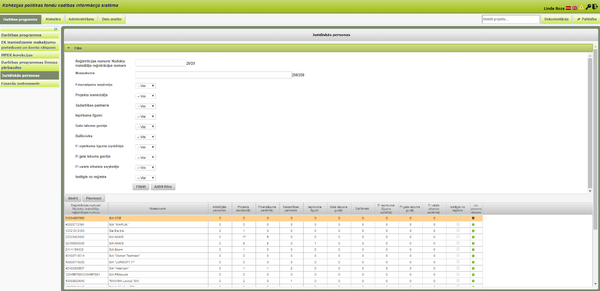
Meklēšanas filtrs nodrošina iespēju sistēmas lietotājam atlasīt konkrētus juridiskās personas balstoties uz meklēšanas kritērijiem.
Meklēšanas kritēriji:
- Reģistrācijas numurs/ Nodokļu maksātāja reģistrācijas numurs – kurā ievadot reģistrācijas numuru vai tā daļu, tiks atlasītas visas Juridiskās personas ar tādu numuru vai tā daļu, kas satur norādītos ciparus konkrētā secībā;
- Nosaukums – kurā ievadot nosaukumu vai tā daļu, tiks atlasītas visas Juridiskās personas, kas satur norādīto tekstu Juridiskās personas nosaukumā;
- Finansējuma saņēmējs – izvēles lauks (vērtības: "Visi" (pēc noklusējuma), "Jā", "Nē"), kuru atzīmējot tiek attēlotas tikai tās Juridiskās personas, kuras ir norādītas projektos kā Finansējuma saņēmējs un projekta statuss ir Līgums/ Pārtraukts/ Pabeigts/ Pārtraukts uzraudzības periodā;
- Projekta iesniedzējs - izvēles lauks (vērtības: "Visi" (pēc noklusējuma), "Jā", "Nē"), kuru izvēloties tiek attēlotas tikai tās Juridiskās personas, kuras ir norādītas projektos kā Projekta iesniedzēji un projekta statuss ir Iesniegts/ Atsaukts/ Apstiprināts ar nosacījumu/ Apstiprināts/ Noraidīts;
- Sadarbības partneris - izvēles lauks (vērtības: "Visi" (pēc noklusējuma), "Jā", "Nē"), kuru tiek attēlotas tikai tās Juridiskās personas, kas ir norādītas arī kā Sadarbības partneri.
- Iepirkuma līgumi – izvēles lauks (vērtības: "Visi" (pēc noklusējuma), "Jā", "Nē"), kuru atzīmējot tiek attēlotas tikai tās Juridiskās personas, kuras ir norādītas MP Līgumi (B5.1) un Līgumi (B5.2) un MP statuss ir Izskatīšanā/ Darbinieka apstiprināts/ Virskontroles apstiprināts/ CFLA apstiprināts/ Apturēts/ Pieprasīta papildus informācija/ Pieprasīta izlases dokumentācija.
- Gala labuma guvējs – izvēles lauks (vērtības: "Visi" (pēc noklusējuma), "Jā", "Nē"), kuru atzīmējot tiek attēlotas tikai tās Juridiskās personas, kuras ir norādītas MP Līgumi (B7) un MP statuss ir Izskatīšanā/ Darbinieka apstiprināts/ Virskontroles apstiprināts/ CFLA apstiprināts /Apturēts/ Pieprasīta papildus informācija/ Pieprasīta izlases dokumentācija.
- Dalībnieks – izvēles lauks (vērtības: "Visi" (pēc noklusējuma), "Jā", "Nē"), kuru atzīmējot tiek attēlotas tikai tās Juridiskās personas, kuras ir norādītas projekta Dalībnieku sarakstā, kam statuss ir Izskatīšanā/ Darbinieka apstiprināts/ Virskontroles apstiprināts/ CFLA apstiprināts/ Apturēts/ Pieprasīta papildus informācija/ Pieprasīta izlases dokumentācija.
- FI iepirkuma līguma izpildītājs – izvēles lauks (vērtības: "Visi" (pēc noklusējuma), "Jā", "Nē") kuru atzīmējot tiek attēlotas tikai tās Juridiskās personas, kuras ir norādītas FI nolīguma MP Līgumi (B2.2) un MP statuss ir Izskatīšanā/ Darbinieka apstiprināts/ Virskontroles apstiprināts/ CFLA apstiprināts/ Apturēts/ Pieprasīta papildus informācija/ Pieprasīta izlases dokumentācija.
- FI gala labuma guvējs – izvēles lauks (vērtības: "Visi" (pēc noklusējuma), "Jā", "Nē"), kuru atzīmējot tiek attēlotas tikai tās Juridiskās personas, kuras ir norādītas FI nolīguma MP Līgumi (B5.1) un Līgumi (B6.1) un MP statuss ir Izskatīšanā/ Darbinieka apstiprināts/ Virskontroles apstiprināts/ CFLA apstiprināts/ Apturēts/ Pieprasīta papildus informācija/ Pieprasīta izlases dokumentācija.
- FI valsts atbalsta saņēmējs – izvēles lauks (vērtības: "Visi" (pēc noklusējuma), "Jā", "Nē"), kuru atzīmējot tiek attēlotas tikai tās Juridiskās personas, kuras ir norādītas FI nolīguma MP Līgumi (B5.2) un MP statuss ir Izskatīšanā/ Darbinieka apstiprināts/ Virskontroles apstiprināts/ CFLA apstiprināts/ Apturēts/ Pieprasīta papildus informācija/ Pieprasīta izlases dokumentācija.
- Izslēgts no reģistra – iizvēles lauks (vērtības: "Visi" (pēc noklusējuma), "Jā", "Nē"), kuru atzīmējot tiek attēlotas tikai tās Juridiskās personas, kuras ir izslēgtas no reģistra.
Zem meklēšanas kritērijiem ir pogas <Filtrēt> un <Attīrīt filtru>.
Nospiežot pogu <Filtrēt>, tiks veikta datu meklēšana, balstoties uz lietotāja norādītajiem meklēšanas kritērijiem, un rezultāts attēlots zemāk esošā tabulā. Nospiežot pogu <Attīrīt filtru>, meklēšanas kritēriji automātiski tiks iestatīti sākotnējās vērtībās pēc noklusējuma un rezultātu tabulā tiks attēloti attiecīgie meklēšanas rezultāti.
Meklēšanas rezultāti tiek sakārtoti pa 20 ierakstiem vienā lapaspusē un, ja ir rezultātu skaits pārsniedz 20, tad tiek ieraksti tiek sadalīti pa lapām. Zem meklēšanas rezultātiem tiek attēlota informācija par lapaspusi, kurā lietotājs pašreiz atrodas, lapaspušu skaitu, kā arī, pēc meklēšanas kritēriju izmantošanas, atrasto ierakstu skaits.
Juridiskās personas datu apskatīšana
| Piekļuves ceļš | |
| | |
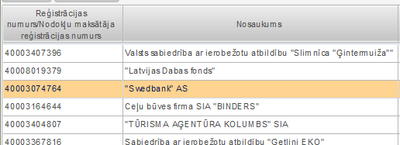
Juridiskās personas informācijas apskatīšanu var veikt:
- Uzklikšķinot uz attiecīgā Juridiskās personas ieraksta meklēšanas rezultātu tabulā. (Ieraksts iekrāsosies citā krāsā, lai vizuāli būtu saprotams, kurš ieraksts ir izvēlēts.) Pēc ieraksta izvēles, virs meklēšanas rezultātu tabulas nospiežot pogu <Atvērt> vai divreiz uzklikšķinot uz attiecīgā ieraksta meklēšanas rezultātu tabulā.
Abu darbību rezultātā, Juridiskās personas informācija tiek attēlota uz ekrāna apskates režīmā.
Juridiskās personas datos papildus tiek attēlotas tikai tās sadaļas, kurās attiecīgais JP ir atrodams kā iesaistītā puse:
- Atbildīgās personas, kurām ir piesaistīts projekta iesniedzējs;
- Piesaistītie projekti;
- Sadarbības partneri;
- Iepirkuma līgumi;
- Dalībnieki;
- FI valsts atbalsta saņēmēji.
Juridiskās personas pievienošana
| Piekļuves ceļš | |
| | |
Lai pievienotu jaunu juridiskās personas ierakstu, ir jānospiež poga <Pievienot>, kas atrodas virs juridisko personu tabulas. Tiks atvērta forma jaunas juridiskas personas datu ievadei.
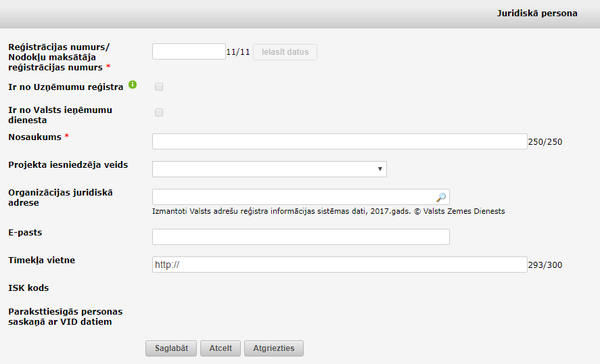
Juridiskās personas forma sastāv no šādiem ievadlaukiem:
Reģistrācijas numurs/Nodokļu maksātāja reģistrācijas numurs – ierobežota garuma obligāti aizpildāms teksta lauks, kurā var ievadīt tikai skaitliskas vērtības, ar iespēju ielasīt datus no ārējiem reģistriem (skat. lietotāja rokasgrāmatu "Vispārējā daļa" sadaļu "Organizāciju datu pieprasīšana no ārējiem reģistriem"):
- Ja juridiskā persona netiek atrasta Uzņēmuma reģistra datos, tad tiek meklēts VID nodokļu maksātāju reģistra datos.
- Ja atbilstība tiks atrasta, datu lauki (Ir no Uzņēmumu reģistra vai Ir no Valsts ieņēmumu dienesta, Nosaukums, Juridiskās personas veids, Organizācijas juridiskā adrese) tiks automātiski aizpildīti un tos turpmāk nevarēs labot.
- Ja atbilstība netiks atrasta, lietotājam tiks parādīts informatīvs paziņojums, ka pēc norādītā reģistrācijas numura dati netika atrasti.
Pēc paziņojuma aizvēršanas, nospiežot pogu <Labi> vai krustiņu paziņojuma augšējā, labējā stūrī, lietotājam būs iespēja manuāli aizpildīt pārējos laukus.
- Ir no Uzņēmumu reģistra – izvēles lauks, kurš nav labojams, bet tiek automātiski aizpildīts gadījumos, kad dati tiek ielādēti no Uzņēmuma Reģistra datiem;
- Ir no Valsts ieņēmuma dienesta – izvēles lauks, kurš nav labojams, bet tiek automātiski aizpildīts gadījumos, kad dati tiek ielādēti no VID MNR datiem;
- Nosaukums – kurā tiek norādīts Juridiskās personas nosaukums. Ja juridiskās personas nosaukums ir automātiski ielasīts atbilstoši no UR vai VID NMR saņemtās informācijas, tad lauks nav labojams;
- Projekta iesniedzēja veids – izvēles lauks no kura var izvēlēties Juridiskās personas atbilstošo juridisko veidu (piem.: SIA, A/S, u. c.)
- Organizācijas juridiskā adrese – teksta lauks, kurā tiek norādīts Juridiskās personas juridiskā adrese. Lietotājam sākot rakstīt adresi, sistēma automātiski piedāvās visus iespējamos adrešu variantus, balstoties uz jau ievadītajiem teksta simboliem (Adrešu iegūšanai tiek izmantoti Valsts adrešu reģistra informācijas sistēmas dati no Valsts Zemes Dienesta).
Svarīgi! Gadījumos, ja finansējuma saņēmējam mainās juridiskā adrese, tad pats finansējuma saņēmējs savā pusē to nomainīt nevar, to maina CFLA PV, atverot konkrēto JP kartiņu, nospiež pogu <Labot> -> Ielasīt datus -> Saglabāt. Ja ir Valsts iestāde adrese jāievada manuāli.
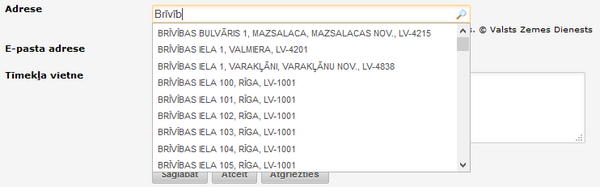
Ja juridiskās personas juridiskā adrese ir automātiski ielasīta atbilstoši no UR vai VID NMR saņemtās informācijas, tad lauks nav labojams;
- E-pasta adrese – teksta lauks, kurā tiek norādīta Juridiskās personas e-pasta adrese. Datu lauks tiek pārbaudīts, lai saturētu e-pasta adresei raksturīgu uzbūvi.
- Tīmekļa vietne – teksta lauks, kurā tiek norādīta Juridiskās personas tīmekļa vietnes adrese.
- ISK kods – juridiskās personas Institucionālais sektoru klasifikācijas (ISK) kods. Ja pēc juridiskās personas reģistrācijas numura šāds kods nav atrasts, tad juridiskajai personai automātiski tiek piešķirts universāls sektoriālais kods (S110000). Institucionālais sektoru klasifikācijas (ISK) kodi tiek saņemti no Centrālās statistikas pārvaldes un tie tiek administrēti Sistēmas Administrēšanas modulī.
- Paraksttiesīgās personas saskaņā ar VID datiem – paraksttiesīgo personu vārds un uzvārds, ja juridiskās personas dati ir saņemti no VID NMR reģistra un tie satur informāciju par organizācijas paraksttiesīgajām personām.
Situācijās, kad datu pārbaude ir nesekmīga, attiecīgie teksta lauki tiek izcelti sarkanā krāsā un kļūdu paskaidrojošs teksts tiek attēlots.
Sadaļa satur informāciju par katras juridiskās personas iesaisti projektos:
- "Atbildīgās personas, kurām ir piesaistīts projekta iesniedzējs” – sistēmas lietotāji, kas piesaistīti juridiskajai personai kā atbildīgās amatpersonas;
- “Piesaistītie projekti” – projekti, kas iesniegti juridiskās personas vārdā;
- “Sadarbības partneri” – projekti, kuriem juridiskā persona ir piesaistīta kā sadarbības partneris.
Juridiskās personas izslēgšanas noteikumi
| Piekļuves ceļš | |
| | |
Juridiskās personas sadaļā "Izslēgšanas noteikumi" ir iespējams veikt juridiskās vai fiziskās personas izslēgšanas noteikumu pārbaudi, kā arī nodokļu nomaksas pārbaudi.
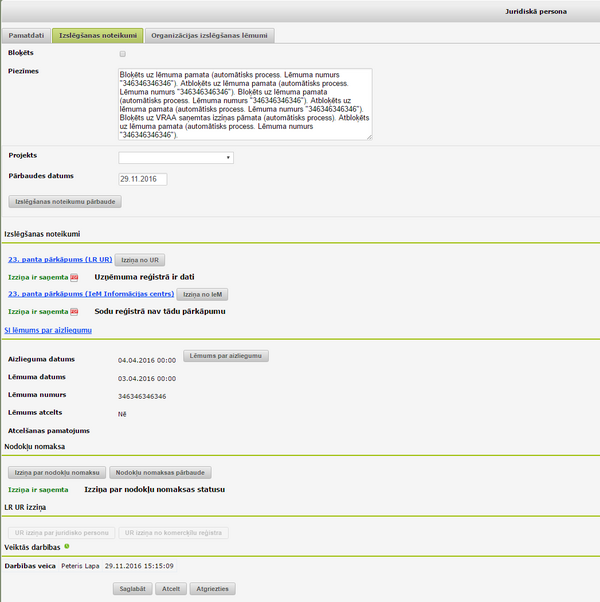
Formā ir šādi ievadlauki:
- Bloķēts – izvēles lauks, vērtību ievada manuāli. Ja juridiskā vai fiziskā persona ir bloķēta, tad tai nav atļauts iesniegt projektu, iepriekš iesniegtos projektus nav atļauts vērtēt, kā arī esošajos projektos nav atļauts veikt maksājumus;
- Piezīmes – ierobežota garuma teksta lauks, vērtību ievada manuāli;
- Projekts – izkrītošā saraksta lauks, kas satur visus juridiskajai vai fiziskai personai piesaistītos projektus, kā arī projektus, kur juridiskā vai fiziskā persona ir kā sadarbības partneris;
- Pārbaudes datums – datuma lauks (iespēja izvēlēties datumu no kalendāra), vērtību ievada manuāli.
Lai uzsāktu manuālu juridiskās vai fiziskās personas izslēgšanas noteikumu pārbaudi, nepieciešams nospiest pogu <Izslēgšanas noteikumu pārbaude>. Tās rezultāti ir aplūkojami Izslēgšanas noteikumu apakšsadaļā.
Automātiski tiek veikts pieprasījums par sākotnējo izslēgšanas noteikumu pārbaudi pie statusa maiņas uz Iesniegts.
Izslēgšanas noteikumi
Lai apskatītu UR izziņu pieprasījumu informāciju, nepieciešams nospiest uz saites <23. panta pārkāpums (LR UR)>. Tiks atvērta forma, kurā ir attēlota vēsturiskā informācija par sinhronizāciju ar VRAA par izslēgšanas noteikumu pārbaudi, ja ir saņemta kāda no VRAA sagatavotām izziņām, var redzēt attiecīgo izziņu.
Kā juridiskās vai fiziskās personas izslēgšanas noteikumu pārbaudes rezultāts no UR tiek attēlota informācija:
- Izziņa nav pieprasīta – nav nostrādājis sinhronizācijas process vai nav nospiesta spiedpoga <Izslēgšanas noteikumu pārbaude>;
- Izziņa ir pieprasīta <datums>, <laiks> - ir notikusi sinhronizācija vai ir nospiesta spiedpoga <Izslēgšanas noteikumu pārbaude>. Attēlojas datums un laiks, kad sinhronizācija ir uzsākta.
- Izziņa ir saņemta – izziņa ir pieprasīta un saņemta, to ir iespējams apskatīt PDF formātā nospiežot ikonu
 . Papildus tiek uzrādīta spiedpoga <Izziņa no UR>.
. Papildus tiek uzrādīta spiedpoga <Izziņa no UR>. - Izziņa nav saņemta – izziņa ir pieprasīta, bet nav saņemta.
Ja juridiskās vai fiziskās personas izslēgšanas noteikumu pārbaudes rezultātā ir saņemta izziņa par juridisko personu, vai paziņojums par reģistra ne esību vai nepieejamību, tad lietotājam ir iespējams apskatīt no UR saņemto informāciju nospiežot pogu <Izziņa no UR>.
Ja ir saņemts Paziņojums par reģistra ziņu neesamību, darbiniekam ir jāspiež atkārtoti spiedpoga <Izslēgšanas noteikumu pārbaude>, t. i., jāveic atkārtota izziņas pieprasīšana.
Ja arī atkārtoti tiek saņemts Paziņojums par reģistra ziņu neesamību, tad darbiniekam jāsazinās ar attiecīgā reģistra uzturētāju, nosūtot oficiālu informācijas pieprasījumu.
Ja ir saņemts Paziņojums par reģistra ziņu nepieejamību, darbiniekam ir jāspiež atkārtoti spiedpoga <Izslēgšanas noteikumu pārbaude>, t. i., jāveic atkārtota izziņas pieprasīšana.
Ja arī atkārtoti tiek saņemts Paziņojums par reģistra ziņu nepieejamību, tad darbinieks informē VISN, kas sazinās ar sistēmas izstrādātāju un VRAA, jo iespējams, ka VRAA jau uz to laiku būs pieteikuši kļūdu attiecīgā reģistra uzturētājam.
Lai apskatītu IeM Informācijas centra izziņu pieprasījumu informāciju, nepieciešams nospiest uz saites <23. panta pārkāpums (IeM Informācijas centrs)>. Tiks atvērta forma, kurā ir attēlota vēsturiskā informācija, par sinhronizāciju ar VRAA par izslēgšanas noteikumu pārbaudi. Ja pārbaudes rezultātā ir saņemta kāda no VRAA sagatavotām izziņām, var redzēt attiecīgo izziņu.
Kā juridiskās vai fiziskās personas izslēgšanas noteikumu pārbaudes rezultāts no IeM tiek attēlota informācija:
- “Izziņa nav pieprasīta” – nav nostrādājis sinhronizācijas process vai nav nospiesta spiedpoga <Izslēgšanas noteikumu pārbaude>;
- “Izziņa ir pieprasīta <datums>, <laiks>.” – ir notikusi sinhronizācija vai ir nospiesta spiedpoga <Izslēgšanas noteikumu pārbaude>. Attēlojas datums un laiks, kad sinhronizācija ir uzsākta.
- “Izziņa ir saņemta” – izziņa ir pieprasīta un saņemta, to ir iespējams apskatīt PDF formātā nospiežot ikonu
 . Papildus tiek uzrādīta spiedpoga <Izziņa no IeM>.
. Papildus tiek uzrādīta spiedpoga <Izziņa no IeM>. - “Izziņa nav saņemta” – izziņa ir pieprasīta, bet nav saņemta.
Ja juridiskās personas izslēgšanas noteikumu pārbaudes rezultātā ir saņemta izziņa par juridisko personu, vai paziņojums par reģistra neesamību vai nepieejamību, tad lietotājam ir iespējams apskatīt no IeM Informācijas centra saņemto informāciju nospiežot pogu <Izziņa no IeM>.
Ja ir saņemts Paziņojums par reģistra ziņu neesību, darbiniekam ir jāspiež atkārtoti spiedpoga <Izslēgšanas noteikumu pārbaude>, t.i., jāveic atkārtota izziņas pieprasīšana.
Ja arī atkārtoti tiek saņemts Paziņojums par reģistra ziņu neesību, tad darbiniekam jāsazinās ar attiecīgā reģistra uzturētāju, nosūtot oficiālu informācijas pieprasījumu.
Ja ir saņemts Paziņojums par reģistra ziņu nepieejamību, darbiniekam ir jāspiež atkārtoti spiedpoga <Izslēgšanas noteikumu pārbaude>, t.i., jāveic atkārtota izziņas pieprasīšana.
Ja arī atkārtoti tiek saņemts Paziņojums par reģistra ziņu nepieejamību, tad darbinieks informē VISN, kas sazinās ar sistēmas izstrādātāju un VRAA, jo iespējams, ka VRAA jau uz to laiku būs pieteikuši kļūdu attiecīgā reģistra uzturētājam.
SI lēmums par aizliegumu
Šajā apakšsadaļā tiek reģistrēti CFLA pieņemtie lēmumi par aizliegumu piedalīties jebkuru projektu atlasē uz noteiktu laiku. Apakšsadaļas nosaukums ir saite <SI lēmums par aizliegumu>, kuru nospiežot tiek atvērta juridiskās personas apakšsadaļa Organizācijas lēmumi.
Apakšsadaļa satur šādus laukus:
- Aizlieguma datums – automātiski tiek attēlots pēdējā CFLA darbinieka ievadītā lēmuma aizlieguma datums;
- Lēmuma datums – automātiski tiek attēlots pēdējā CFLA darbinieka ievadītā lēmuma pieņemšanas datums;
- Lēmuma numurs – automātiski tiek attēlots pēdējā CFLA darbinieka ievadītā lēmuma numurs;
- Lēmums atcelts – automātiski tiek attēlota atzīme vai lēmums par aizliegumu ir atcelts vai spēkā;
- Atcelšanas pamatojums – automātiski tiek attēlots pēdējā CFLA darbinieka ievadītā lēmuma atcelšanas pamatojums, ja lēmums ir ticis atcelts.
Ja juridiskajai personai sistēmā ir ievadīts lēmums par aizliegumu piedalīties jebkuru projektu atlasē, tad lietotājam papildus tiek attēlota poga <Lēmums par aizliegumu>, kuru nospiežot tiek atvērta attiecīgā lēmuma forma no apakšsadaļas "Organizācijas lēmumi".
Nodokļu nomaksa
Informāciju par juridiskās personas nodokļu nomaksas pārbaudi ir iespējams pieprasīt nospiežot pogu <Nodokļu nomaksas pārbaude>.
Ja juridiskās personas nodokļu nomaksas pārbaudes rezultātā ir saņemta izziņa par juridisko personu, vai paziņojums par reģistra ne esību vai nepieejamību, tad lietotājam ir iespējams apskatīt saņemto informāciju nospiežot pogu <Izziņa par nodokļu nomaksu>.
Ja ir saņemts Paziņojums par reģistra ziņu neesību, darbiniekam ir jāspiež atkārtoti spiedpoga <Izslēgšanas noteikumu pārbaude>, t. i., jāveic atkārtota izziņas pieprasīšana.
Ja arī atkārtoti tiek saņemts Paziņojums par reģistra ziņu neesību, tad darbiniekam jāsazinās ar attiecīgā reģistra uzturētāju, nosūtot oficiālu informācijas pieprasījumu.
Ja ir saņemts Paziņojums par reģistra ziņu nepieejamību, darbiniekam ir jāspiež atkārtoti spiedpoga <Izslēgšanas noteikumu pārbaude>, t. i., jāveic atkārtota izziņas pieprasīšana.
Ja arī atkārtoti tiek saņemts Paziņojums par reģistra ziņu nepieejamību, tad darbinieks informē VISN, kas sazinās ar sistēmas izstrādātāju un VRAA, jo iespējams, ka VRAA jau uz to laiku būs pieteikuši kļūdu attiecīgā reģistra uzturētājam.
LR UR izziņa
Attēlotas pogas <UR izziņa par juridisko personu> un <UR izziņa no komercķīlu reģistra>.
Juridiskās personas sadaļā "Izbeigšanas noteikumi"
lietotāja veiktās darbības tiek atsevišķi auditētas un atspoguļotas apakšsadaļā Veiktās darbības. Visu sadaļā veikto darbību saraksts ir aplūkojams nospiežot ikonu ![]()
Juridiskās personas izslēgšanas lēmumi
| Piekļuves ceļš | |
| | |
Apakšsadaļā tiek attēlota tabula ar juridiskajai personai pieņemtajiem lēmumiem par aizliegumu piedalīties jebkuru projektu atlasē.
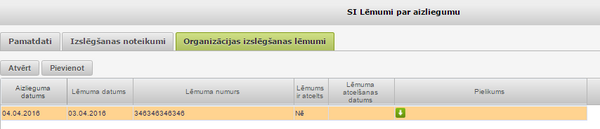
Lai pievienotu jaunu lēmumu par aizliegumu piedalīties jebkuru projektu atlasē, nepieciešams nospiest pogu <Pievienot>. Tiks atvērta forma jauna lēmuma datu ievadei.
Formā ir šādi ievadlauki:
- Aizlieguma datums – datuma lauks (iespēja izvēlēties datumu no kalendāra), obligāti aizpildāms lauks. Ja šajā laukā ir ievadīts datums, tad juridiskās personas apakšsadaļā Izslēgšanas noteikumi izvēles lauks "Bloķēts" tiek automātiski atzīmēts līdz brīdim, kamēr pienāk datums, kas ir lielāks par laukā "Aizlieguma datums" norādīto datumu vai arī attiecīgais lēmums ir atcelts (atzīmēts izvēles lauks "Lēmums atcelts");
- Lēmuma datums – datuma lauks (iespēja izvēlēties datumu no kalendāra), obligāti aizpildāms lauks;
- Lēmuma numurs – ierobežota garuma obligāti aizpildāms teksta lauks;
- Lēmums ir atcelts – izvēles lauks, kas nosaka, ka lēmums par aizliegumu ir atcelts;
- Atcelšanas pamatojums – ierobežota garuma teksta lauks, obligāti aizpildāms ja lēmums ir atcelts.
Apakšsadaļā lietotājam tiek attēlota poga <Lēmums par aizliegumu>, kuru nospiežot tiek atvērts MS Windows standarta dialoglogs lēmuma par aizliegumu dokumenta augšupielādei.
Apakšsadaļā lietotājam tiek attēlota poga <Lēmums par aizlieguma atcelšanu>, kuru nospiežot tiek atvērts MS Windows standarta dialoglogs lēmuma par aizliegumu atcelšanas dokumenta augšupielādei.
Juridiskās personas izmaiņu vēsture
| Piekļuves ceļš | |
| | |
Sistēmā iestrādāta funkcionalitāte, kura nodrošina iespēju izsekot Juridisko personu datu maiņai. Šī informācija ir pieejama atverot Juridiskās personas datus un zem formas nospiežot pogu <Vēsture>.

Juridiskās personas vēsture tiek attēlota tabulas veidā, kurā ir apskatāmi visi datu lauki un iespējams izsekot attiecīgajām izmaiņām.
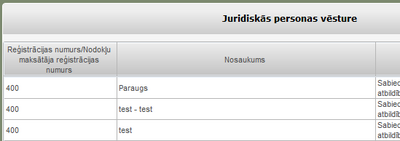
Juridiskās personas datu drukāšana un saglabāšana .pdf formātā
| Piekļuves ceļš | |
| | |
Drukāšana
Apskatot konkrētas Juridiskās personas datus, ir iespējams šos datus izdrukāt lietotājam draudzīgā skatā. Atverot Juridiskās personas datus, zem formas nospiežot pogu <Drukāt>, tiks atvērts jauns lietotāja pārlūkprogrammas logs, kurā Juridiskās personas dati būs noformatēti drukāšanai paredzētā izkārtojumā.
.pdf formāta saglabāšana
Ja nepieciešams saglabāt informāciju no KPVIS par juridisko personu (piemēram, veicot dubultā finansējuma riska pārbaudi), ir iespēja failu saglabāt .pdf formātā.
Rīkojas šādi:
- Sadaļā “Juridiskās personas” atrod nepieciešamo juridisko personu pēc nosaukuma vai reģistrācijas Nr.;
- Atver attiecīgās juridiskās personas kartīti un nospiežot pogu: <Drukāt> pēc tam peles labo taustiņu un “Print” vai “Ctrl+P”
- Pie “Destination” norāda “Save as PDF”.
Pēc saglabāšanas dokuments būs pieejams PDF versijā.
Juridiskās personas VID iestāžu dati
| Piekļuves ceļš | |
| | |
Apakšsadaļā ir iespējams pieprasīt informāciju no VID reģistra par juridisko personu konkrēta projekta ietvaros. Formā tiek attēlota informācija veiktajiem pieprasījumiem no VID reģistra par attiecīgo juridisko personu.
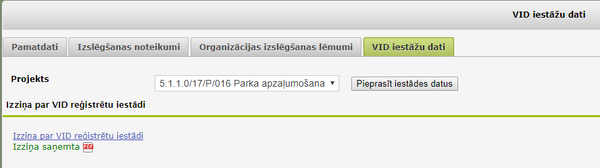
Formā ir viens izkrītošais saraksta lauks "Projekts", kas satur projekta reģistrācijas numuru un nosaukumu par visiem attiecīgajai juridiskai personai reģistrētajiem projektiem statusos Iesniegts, Apstiprināts ar nosacījumu, Apstiprināts ar nosacījumu 2, Apstiprināts”, Līgums, Pabeigts, Iesniegti precizējumi, Iesniegti precizējumi 2. Ja šajā laukā nav izvēlēts neviens projekts, tad datus par juridisko personu nav iespējams pieprasīt (poga <Pieprasīt iestādes datus> ir iepelēkota).
Lai pieprasītu datus projekta ietvaros par juridisko personu no VID reģistra, izkrītošā saraksta laukā "Projekts" ir jāizvēlas konkrētais projekts un jānospiež poga <Pieprasīt iestādes datus>.
Pieprasījuma rezultāts tiek attēlots sadaļā “Izziņa par VID reģistrētu iestādi”. Ja dati par juridisko personu ir saņemti, tad šeit tiek attēlots paziņojums “Izziņa ir saņemta” ar PDF faila ikonu, kuru nospiežot ir iespējams lejupielādēt izziņu par VID reģistrētu juridisko personu. Ja dati par juridisko personu ir pieprasīti, bet nav saņemti, tad šeit tiek attēlots paziņojums “Izziņa nav saņemta” un informācija par pieprasījuma nosūtīšanas datumu un laiku. Ja dati par juridisko personu nav pieprasīti (piemēram, nav nostrādājis sinhronizācijas process vai arī nav nospiesta poga <Pieprasīt iestādes datus>), tad šeit tiek attēlots paziņojums “Izziņa nav pieprasīta”.
Formā ir pieejama saite <Izziņa par VID reģistrētu iestādi>, kuru nospiežot tiek atvērta papildforma ar vēsturisko informāciju par veiktajiem pieprasījumiem VID.
Vēsturisko ierakstu sarakstā tiek attēlotas šādas kolonnas:
- Lietotājs – lietotāja vārds, kurš pieprasījumu ir izsaucis no KPVIS;
- Pieprasīts – datums un laiks, kad pieprasījums ir izsaukts no KPVIS;
- Rezultāts – pieprasījuma VID rezultāts.